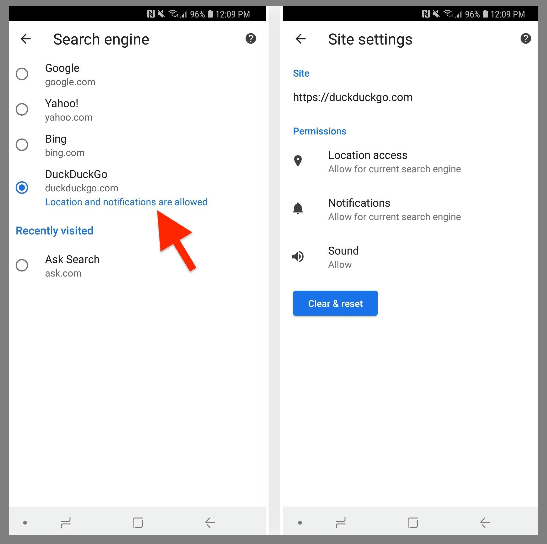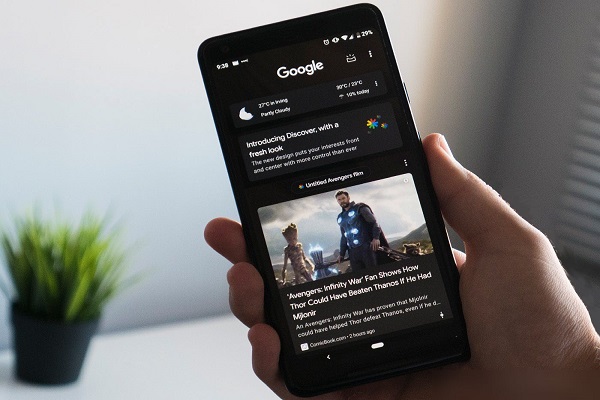كيف تصلح مشكلة تفعيل الويندوز و رسالة ” ستنتهي صلاحية ترخيص ويندوز الخاصة بك قريبا “
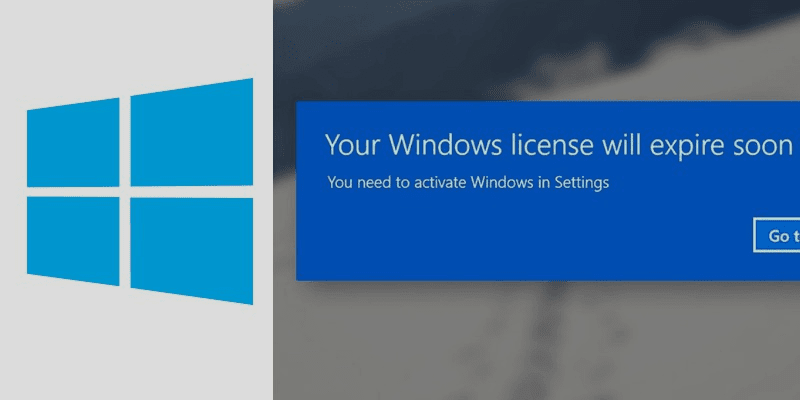
كيفية التحقق من حالة تنشيط ويندوز
يجب أن تكون متأكدًا بالفعل من أنك تمتلك ترخيصًا نشطًا. إذا لم يكن الأمر كذلك ، فسيكون خيارك الوحيد هو شراء ترخيص ويندوز أصلي.
للتحقق من حالة تنشيط ويندوز :
1- افتح مستكشف الملفات – File Explorer
2- في الجزء الأيسر، انقر بزر الماوس الأيمن فوق “This-PC” أو اسم الكمبيوتر الخاص بك إذا كان لديك واحد مخصص هذا يجلب بعض الخيارات الأخرى ثم حدد الخيار “خصائص – Properties “

بدلا من ذلك، يمكنك فتح لوحة التحكم والانتقال إلى ” النظام والأمان -> النظام – System and Security -> System ”
3- في الجزء السفلي من برنامج لوحة تحكم النظام، تحت تنشيط ويندوز، يتم عرض حالة التنشيط. إذا كان لديك نظام نشط وواجهت مشكلة ” ستنتهي صلاحية ويندوز قريبا “، فعليك تجربة هذه الحلول التي سنأتي على ذكرها
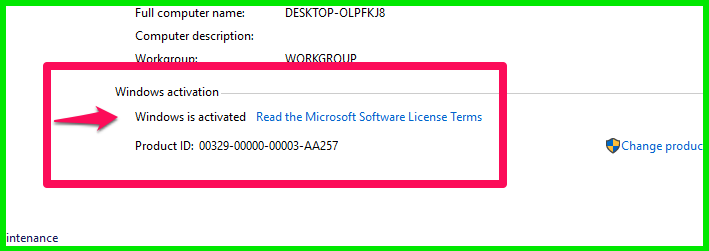
الحل 1 : إعادة تشغيل عملية مستكشف ويندوز
انقر بزر الماوس الأيمن على أي منطقة فارغة في شريط مهام سطح المكتب، وحدد خيار ” مدير المهام – Task manager ” انتقل إلى علامة تبويب العمليات أعلى النافذة
ضمن علامة التبويب ” العمليات “، ابحث عن مستكشف ويندوز ، ثم انقر بزر الماوس الأيمن فوقه وحدد خيار ” إعادة التشغيل – Restart ” وبدلاً من ذلك، حدد مستكشف ويندوز، وانقر على ” إعادة التشغيل – Restart ” بالركن السفلي الأيسر من النافذة

الحل 2: إدخال مفتاح المنتج
لهذه العملية، تحتاج إلى معرفة مفتاح الترخيص وللعثور على مفتاح الترخيص، افتح موجه الأوامر CMD مع امتيازات المسؤول ثم أدخل الأمر الآتي:
wmic path SoftwareLicensingService get OA3xOriginalProductKey
انسخ مفتاح المنتج المعروض أسفل “OA3xOriginalProductKey.” وافتح برنامج لوحة تحكم النظام كما فعلت أثناء محاولة التحقق من حالة التنشيط انقر على خيار ” تغيير مفتاح المنتج – Change product key “. الذي يقع في الركن السفلي الأيسر
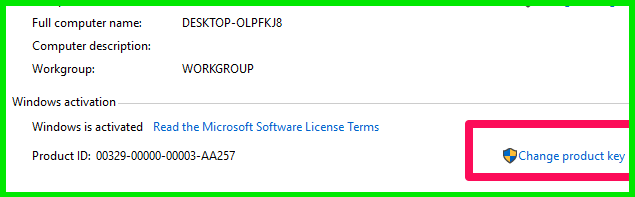
في النافذة المنبثقة التي تظهر، أدخل مفتاح المنتج الذي قمت بنسخه من موجه الأوامر، وانقر فوق ” موافق – OK “. قد تحتاج إلى إعادة تشغيل الكمبيوتر بعد ذلك
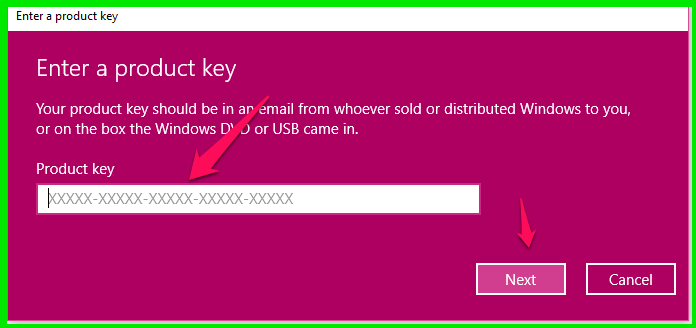
الحل 3: إعادة تعيين حالة الترخيص
في معظم الأوقات، يجب أن تؤدي إعادة تعيين حالة الترخيص إلى حل هذه المشكلة وهي عملية إعادة الضبط بسيطة جدًا
1-افتح موجه الأوامر cmd مع امتيازات المسؤول واكتب الأمر الآتي :
slmgr –rearm
بمجرد الانتهاء من ذلك، قم بإعادة تشغيل جهاز الكمبيوتر وإعادة تشغيله ونأمل بكل صدق أن تحل مشكلة الترخيص
وأخيرا فإن هذه العمليات بسيطة للغاية ولا تتطلب الكثير من الخبرة في الكمبيوتر. فهي ستقودك للمساعدة في إصلاح مشكلة “ستنتهي صلاحية ويندوز قريبًا”. ولكن إذا لم يكن أي من الحلول المذكورة أعلاه مناسبًا لجهاز الكمبيوتر الخاص بك، فيمكنك التفكير في نقل الكمبيوتر الخاص بك إلى فني مؤهل لاستكشاف الأخطاء وإصلاحها نيابة عنك.
———
التدوينة من طرف : شوعيب